Seguridad informática: tome una foto de quien inicie sesión en su computadora portátil

Si sospecha que alguien está husmeando en su computadora portátil mientras está fuera, aquí hay una manera de descubrir quiénes son tomando una foto y guardándola en Dropbox.
Si sospecha que un compañero de trabajo o familiar eshusmeando en tu computadora portátil mientras estás fuera, aquí hay una manera de descubrir quiénes son tomando una foto y guardándola en Dropbox. Eso le permite ver qué hacen los ratones mientras el gato está lejos de otra computadora o teléfono inteligente.
Utilidad captura snoopers
Primero, descargue CommandCam a la carpeta de Dropbox que elija.
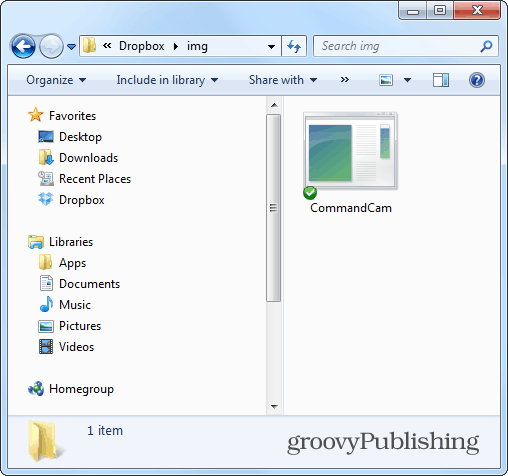
Después de descargar el archivo a Dropbox,haga clic con el botón derecho en CommandCam.exe y haga clic en Crear acceso directo, para que pueda mover el acceso directo a su carpeta de inicio. En Windows 7, puede encontrar cómo mover elementos a la carpeta Inicio en este artículo.
En Windows 8, la carpeta de inicio es no de fácil acceso, pero aún puede encontrarlo, como se explica aquí.
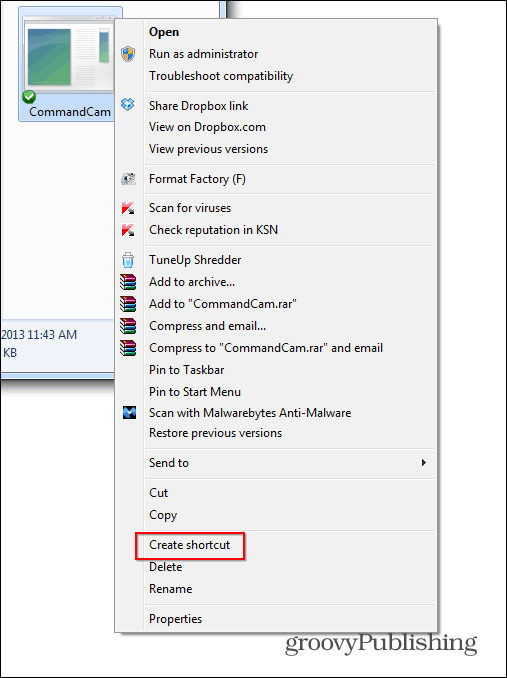
Luego pegue el acceso directo en la carpeta de Inicio de su sistema.
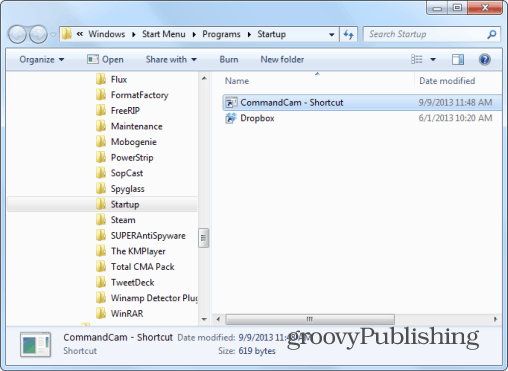
Para probar cosas, haga clic en el acceso directo, luego vayaa la carpeta de Dropbox donde copió el programa. Cuando se le solicite el permiso para ejecutar el software, asegúrese de desmarcar "Preguntar siempre antes de abrir este archivo", ya que de lo contrario su cubierta quedará reventada.
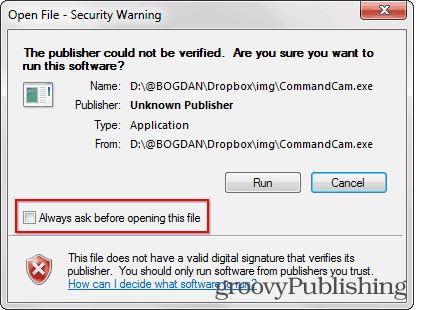
Aparecerá una foto suya, o la persona que esté frente a la cámara web en ese momento, en el directorio de Dropbox donde coloque CommanCam en formato BMP.
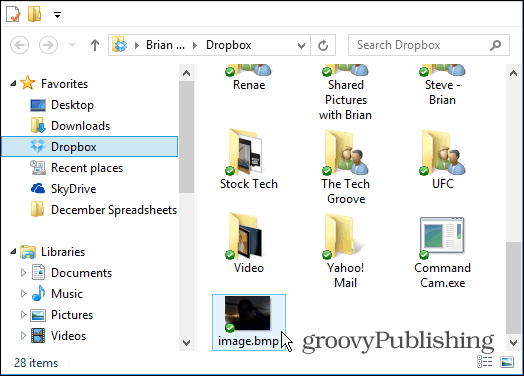
Símbolo del sistema
Una cosa a tener en cuenta es que cuando se ejecuta un símbolo del sistema aparecerá durante el inicio cuando se toma una foto.
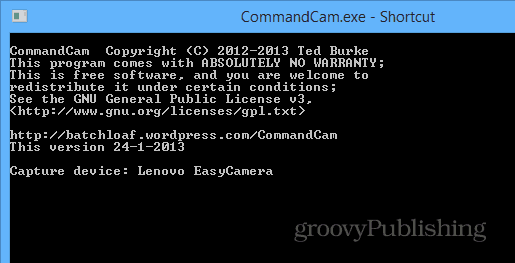
Si no desea que se muestre, ya que podría revelar el programa, haga clic con el botón derecho en el acceso directo y seleccione Propiedades. Luego seleccione Minimizado desde el menú desplegable Ejecutar y haga clic en Aceptar.
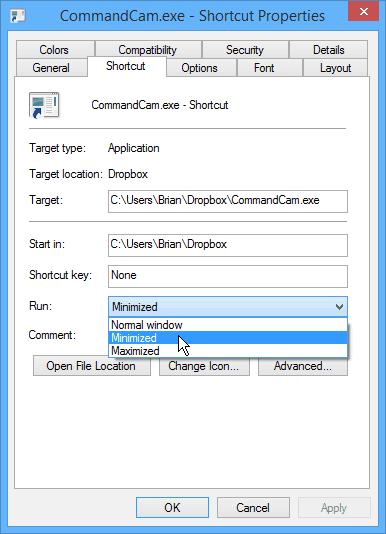
La utilidad siempre reemplaza la última imagen, por lo queasegúrese de copiar los que desea guardar en otra carpeta. Si no desea que siempre tome fotos, elimine el acceso directo de la carpeta Inicio y solo agréguelo cuando sea necesario.
Siempre puedes echar un vistazo a las propiedades dela imagen para ver exactamente la marca de tiempo y saber cuándo ocurrió la acción. Además, si no desea que se carguen imágenes en Dropbox, puede usar cualquier otra carpeta con las mismas instrucciones. Pero ejecutarlo desde Dropbox u otro servicio de almacenamiento en la nube proporciona una manera fácil de verificar desde su teléfono inteligente u otra computadora.










Deja un comentario